Čo je zapisovač krokov?
Steps Recorder (známe ako Záznam krokov problémov (PSR) vo Windowse 7) je program pre doručenú poštu systému Windows, ktorý zaznamenáva snímky obrazovky pracovnej plochy spolu s anotovanými krokmi počas zaznamenávania aktivity na obrazovke. Snímky obrazovky & text s poznámkami sa uložia do súboru na neskoršie zobrazenie. Ďalšie informácie o PSR nájdete v časti Kroky záznamu na reprodukovanie problému.
Kroky záznamníka zamietnutie
V rámci nášho pokračujúceho záväzku vylepšiť a inovovať prostredie Windowsu chceme informovať našich používateľov o dôležitej zmene PSR. V budúcej aktualizácii Windows 11 začiatkom roka 2024 bude PSR obsahovať nové bannerové oznámenie, ktoré používateľom pomôže pri prechode na alternatívne nástroje.
Čo sa deje?
Zrušenie PSR: V budúcom vydaní Windowsu sa PSR prestane používať. Táto zmena je súčasťou nášho plánu zjednodušiť naše ponuky a zamerať sa na poskytovanie pokročilejších a integrovaných nástrojov pre našich používateľov.
Windows 11 aktualizácie na začiatku roka 2024: Na zabezpečenie plynulého prechodu zavádzame v rámci PSR v tejto aktualizácii Windowsu banner, ktorý umožňuje vytvoriť informovanosť a pomôcť používateľovi migrovať do iných efektívnych nástrojov pre doručenú poštu, ktoré sú k dispozícii vo Windowse a ktoré slúžia na podobné alebo vylepšené funkcie.
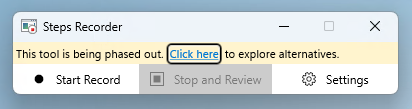
Alternatívne nástroje na zaznamenanie obrazovky
Na zaznamenanie obrazovky sú k dispozícii nasledujúce nástroje pre doručenú poštu:
-
Nástroj na vystrihovanie –Poskytuje funkciu nahrávania obrazovky, ktorá je dobrou alternatívou k PSR a tiež dodáva doručenú poštu s Windowsom. Nástroj môžete jednoducho vyhľadať pomocou nástroja na vystrihovanie na paneli úloh alebo v ponuke Štart.
Predtým v roku 2023 bol vstavaný záznamník obrazovky predstavený v nástroji na vystrihovanie pre Windows 11 zariadenia. Pomocou tejto funkcie môžete pred spustením záznamu vybrať a spresniť časť obrazovky, zobraziť jej ukážku a potom ju jednoducho zdieľať s ostatnými. Ak chcete spustiť nahrávanie obrazovky, stačí otvoriť nástroj na vystrihovanie a vybrať možnosť Záznam . V prípade potreby môžete nahrávanie pozastaviť.
Ďalšie informácie o nástroji
na vystrihovanie Ak nástroj na vystrihovanie nenájdete vo svojom systéme, kliknutím semnainštalujete nástroj na vystrihovanie. -
Herný panel Xbox – je k dispozícii v aplikácii Xbox vo Windowse. Na otvorenie herného panela Xbox môžete použiť klávesovú skratku s logom Windows + G . Herný panel Xboxu vám umožňuje prevziať kontrolu nad všetkými obľúbenými hernými aktivitami počas hrania na oknách, čo tiež poskytuje funkciu nahrávania obrazovky.
-
ClipChamp – Microsoft ClipChamp je nástroj na úpravu videa, ktorý možno použiť aj na zaznamenanie obrazovky. V Windows 11 zariadeniach stačí vyhľadať výraz Clipchamp na paneli úloh alebo prostredníctvom ponuky Štart.
Poznámka: Verzie Windowsu pred aktualizáciou Windows 11 na začiatku roka 2024 budú aj naďalej podporovať PSR.










